WordPress Altbilgisinden Tema Adı Nasıl Kaldırılır?
Yayınlanan: 2023-01-02Tema adını WordPress altbilgisinden nasıl kaldıracağınızı mı merak ediyorsunuz? Eğer öyleyse, doğru sayfaya geldiniz, bu yazıda olduğu gibi, bunu yapmanın farklı yöntemlerinden bahsedeceğiz.
Bir WordPress sitesi oluşturmak için bir WordPress teması kullanırken, genellikle temanın adını içeren bir telif hakkı altbilgisi ile birlikte gelir. Bazen kendi altbilginizi kullanmak veya sadece temanın adını kaldırmak isteyebilirsiniz.
Bu nedenle, bu makale WordPress temasından tema adını kaldırmak için 3 farklı yöntemi tartışmaktadır.
Başlayalım!
Telif Hakkı Bilgilerini WordPress Altbilgisinden Kaldırmak Yasal mı?
Evet! Telif hakkı altbilgisini WordPress temasından kaldırmak yasaldır. WordPress, GNU-GPL Lisansı altında lisanslanan açık kaynaklı bir platform olduğundan, kullanımı, değiştirilmesi, dağıtılması ve yeniden dağıtılması ücretsizdir.
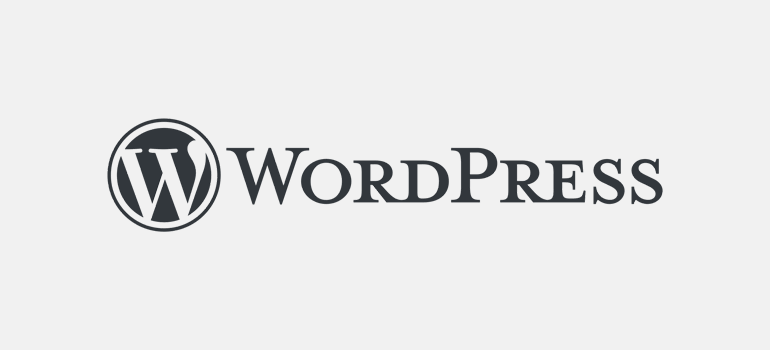
Bu, WordPress sitenizin üstbilgisinde, altbilgisinde veya herhangi bir sayfasında herhangi bir değişiklik yapabileceğiniz anlamına gelir. WordPress bunu herhangi bir yasayı çiğnemek veya yasa dışı olarak kabul etmez. Bu nedenle, WordPress temalarını ve şablonlarını yasal olarak değiştirebilirsiniz.
Ancak, herhangi bir değişiklik yapmadan önce WordPress sitenizi yedekleme eklentileri kullanarak yedeklemelisiniz. Bu, tema adını altbilgiden kaldırırken herhangi bir hata yapsanız bile sitenizi geri yüklemenizi kolaylaştırır.
Tema adı, diğer telif hakkı bilgileriyle birlikte web sitesinin altbilgisinde görünür. Seyirciye, siteyi oluşturmak için kullandığınız tema hakkında fikir verir.
Twenty-Twenty-Three gibi varsayılan WordPress temalarını kullanıyorsanız, "Proudly Powered by WordPress" yazan bir telif hakkı bulabilirsiniz. Diğer temalar için ise tema adını veya temayı oluşturan şirketi görebilirsiniz. Ve Proudly Powered by WordPress'i ve tema adını kaldırmak yasaldır.
Tema adını WordPress altbilgisinden nasıl kaldıracağımızı tartışmadan önce, onu kaldırmanın neden gerekli olduğundan kısaca bahsedelim.
Telif Hakkı Altbilgisini WordPress Temasından Kaldırmak Neden Gereklidir?
WordPress, web sitenizde kullanmanız için birçok tema sunduğundan, bunları kullanmakta yanlış bir şey yoktur. Ancak, WordPress web sitenizi oluşturmak için kullandığınız temayı sergilemek de zorunlu değildir. Bir kredi duygusu olarak, onu kaldıramayabilirsiniz, ancak tema adını kaldırmanın birçok avantajı vardır.
Bunlardan birkaçına bakalım:
- Marka varlığınızı oluşturmak için: İşletmenizle çevrimiçi olurken tek odak noktası, tema sağlayıcısından ziyade markanızı tanıtmak olmalıdır. Bu nedenle, ziyaretçilerin diğer markaları değil işletmenizi tanımasına yardımcı olmak için tema adını kaldırın.
- Kişiselleştirme için: Telif hakkı altbilgisini WordPress temasından kaldırmak, özelleştirilmiş bir görünüm oluşturmanıza olanak tanır. Böylece hedef kitleniz tema şirketi yerine markanızı tanır.
- Profesyonelliği korumak için: Özel bağlantınızı altbilgiye tema adı olmadan eklerseniz siteniz daha profesyonel görünür.
- Güvenlik için: Tema adını altbilgiden kaldırmak, bilgisayar korsanlarının sitenizin WordPress üzerine kurulu olduğunu bilmeyecekleri için sitenize girme şanslarını azaltır.
Bununla birlikte, tema adını WordPress altbilgisinden kaldırmanın yollarına bakalım.
WordPress Altbilgisinden Tema Adı Nasıl Kaldırılır?
Birçoğunuz tema adını WordPress alt bilgisinden kaldırabileceğinizin farkında olmayabilirsiniz. Bazıları tema adını web sitesinin altbilgisinden kaldırmayı denemiş, ancak başaramamış olabilir.
Bunu kolayca yapmanın üç farklı yöntemi var. Şimdi bu yöntemlere bir göz atalım:
Yöntem 1: Özelleştirme Yoluyla Tema Adını WordPress Altbilgisinden Kaldırma
Tema adını WordPress altbilgisinden kaldırmanın ilk yöntemi, Özelleştirme aracını kullanmaktır. Araç, WordPress kontrol panelinizde mevcuttur. Aracı kullanmak için size adım adım bir süreç de göstereceğiz.
Bu yöntemi göstermek için Zakra temasını kullanacağız.
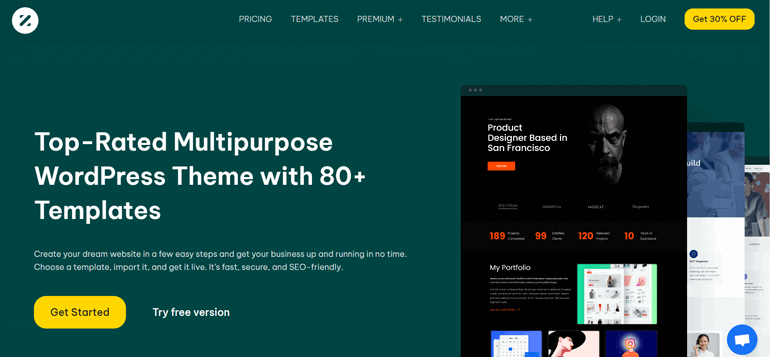
Zakra, bir blog da dahil olmak üzere her türlü WordPress sitesi için uygun çok amaçlı bir temadır. Bir WordPress sitesi oluşturmak için anında kullanabileceğiniz 80'den fazla şablon sunar.
Böylece, Zakra temasını kullanarak tema adını WordPress altbilgisinden nasıl kaldıracağımızı görelim.
Tema adını kaldırmak için öncelikle temayı kurmanız ve etkinleştirmeniz gerekir. Zaten yaptıysanız, bu harika. Aksi takdirde, Zakra temasını kurma ve etkinleştirme konusundaki eğitimimizi takip edebilirsiniz.
Bir sonraki adım, temadan seçtiğiniz bir demoyu içe aktarmaktır. Zakra'nın işletme, blog, e-Ticaret, LMS vb. gibi birden fazla demo kategorisi vardır.
Ücretsiz bir demo içe aktarabilir veya premium bir demo satın alıp WordPress sitenize yükleyebilirsiniz. Bunun için, temayı yükledikten sonra Zakra'yı kullanmaya başlayın diyen bir bildirim alacaksınız.
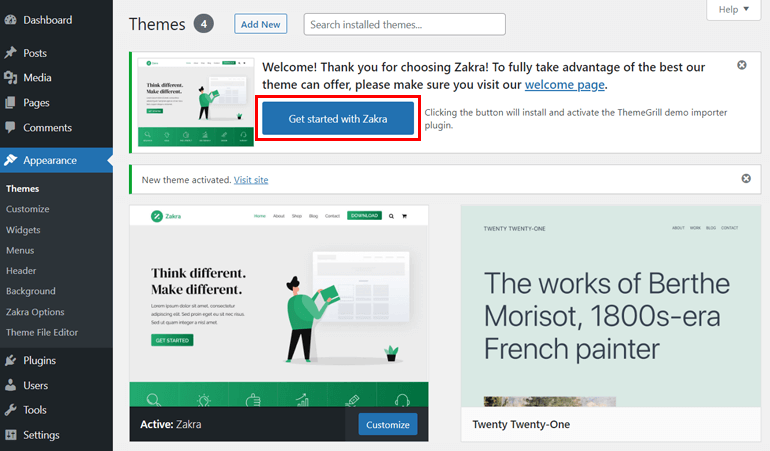
Üzerine tıklayın, otomatik olarak ThemeGrill demo ithalatçı eklentisini yükleyecektir.
Bu arada eklentiyi Eklentiler sekmesinden de kurabilirsiniz.
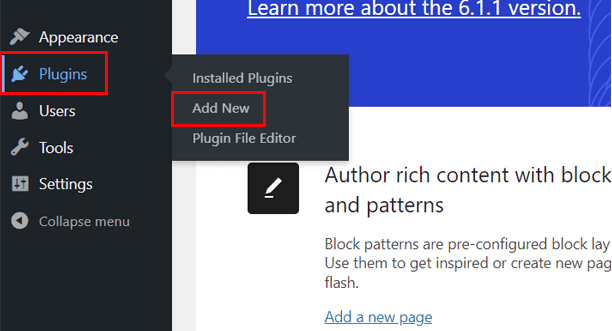
Şimdi, Zakra temasındaki mevcut tüm demoları içeren arayüzü göreceksiniz. Sizin için uygun bir demo seçin.
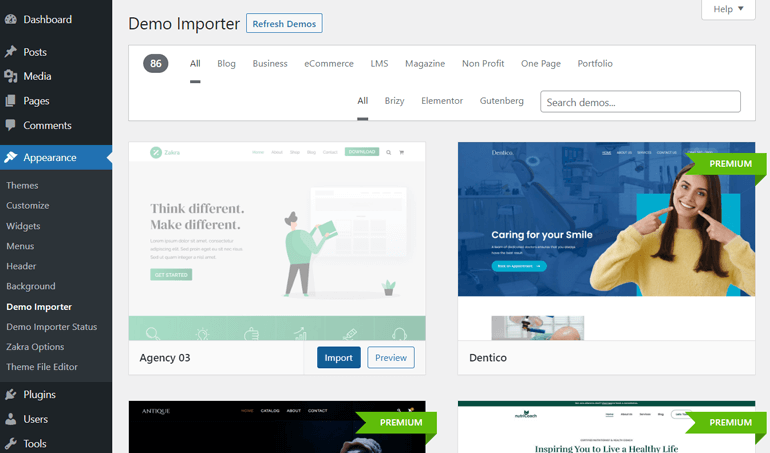
Bu eğitim için, Agency 03 kullanıyoruz gösteri. İstediğiniz demoyu seçtikten sonra üzerine gelin. Size iki düğmeyi gösterir: İçe Aktar ve Önizleme .
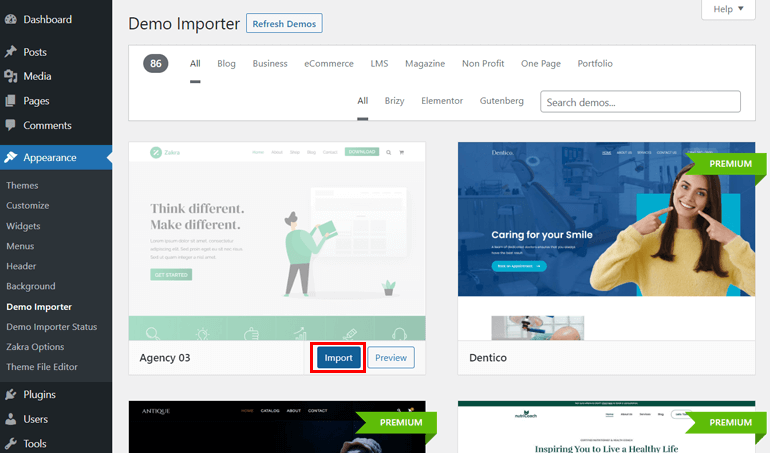
Bu nedenle, İçe Aktar düğmesine tıklayın ve devam edin.
İçe Aktar düğmesine tıkladığınızda yeni bir iletişim kutusu görünür. Dikkatlice okuyun ve her şey yolunda görünüyorsa Onayla düğmesine basın.
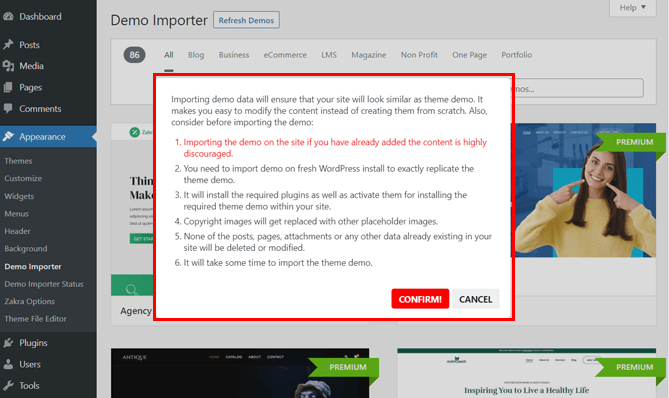
Demoyu içe aktardıktan sonra, Canlı Önizleme düğmesine tıklayarak WordPress sitenizi ziyaret edebilirsiniz.
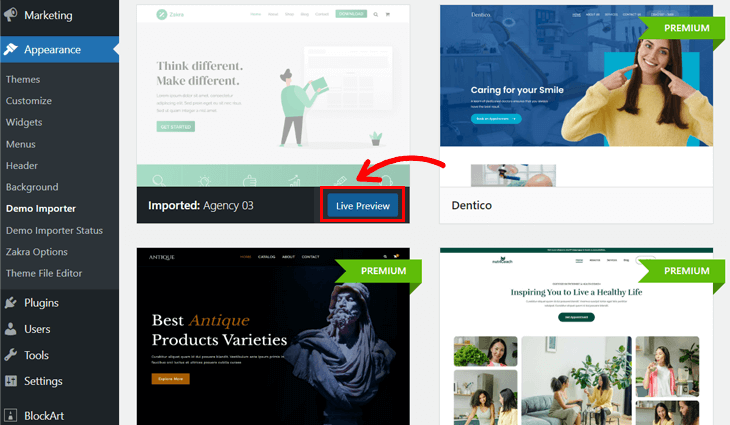
Alt bilgiye kaydırdığınızda tema adının “Powered by Zakra and BlockArt” yazdığını göreceksiniz .
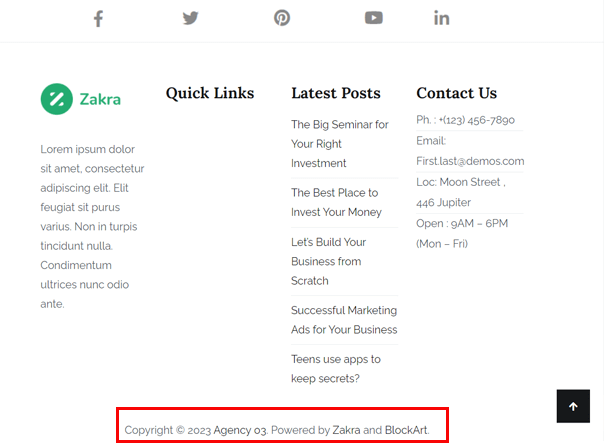
Kaldıracağımız şey tam olarak bu.
Tema adını WordPress altbilgisinden kaldırmak için WordPress kontrol panelinizi ziyaret edin. Ardından, Görünüm >> Özelleştir'e gidin.
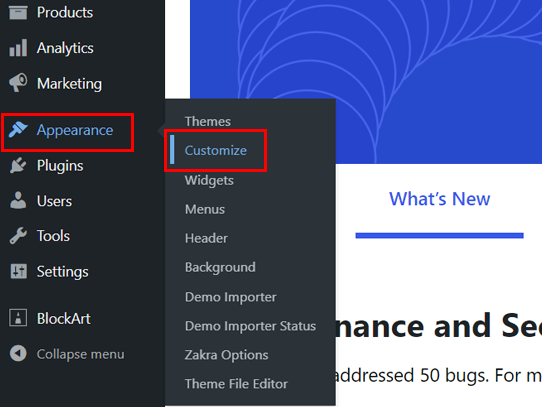
Altbilgiyi özelleştirdiğimiz için, Altbilgi'ye ve ardından Altbilgi Alt Çubuğu'na tıklayın.
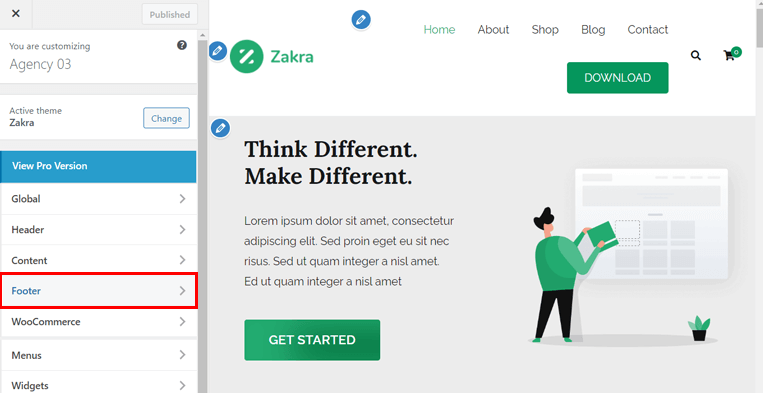
Burada, Sol İçerik için Metin/HTML'yi göreceksiniz.
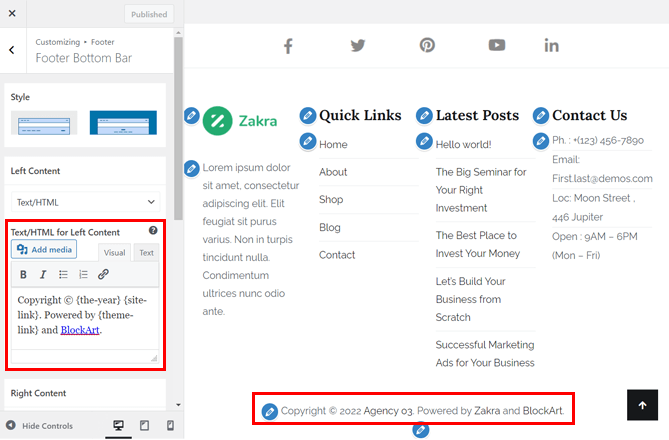
Metin kutusunun altında tema adını kaldırın ve sağdaki arayüzde canlı değişiklikleri görebilirsiniz.
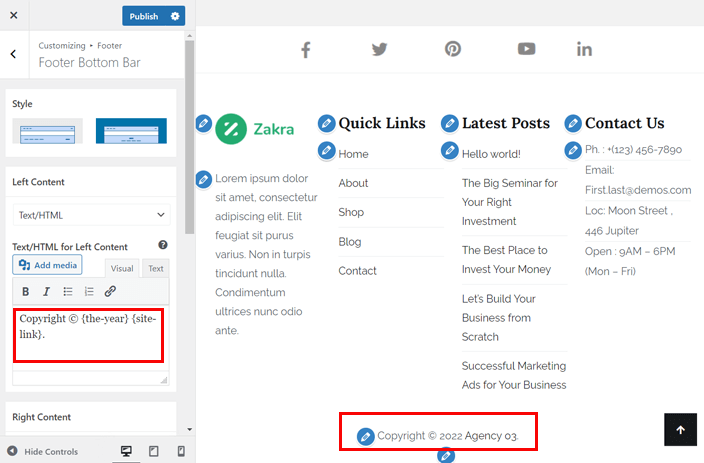
Tema adını kaldırdıktan sonra üst kısımdaki Yayınla düğmesine basın.
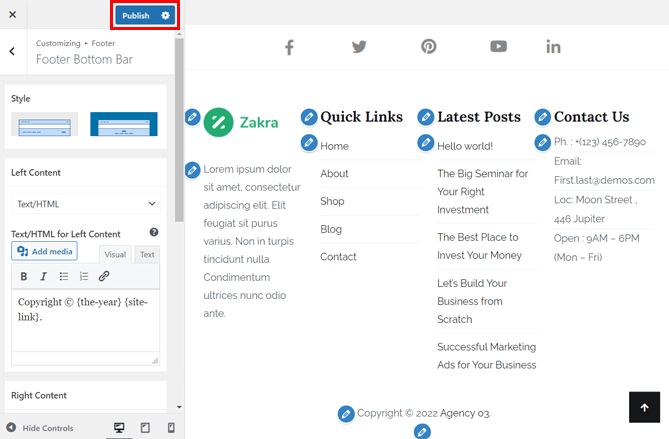
Böylece tema adını WordPress sitenizden başarıyla kaldırdınız. Artık WordPress sitenizi ziyaret ederek kontrol edebilirsiniz. Hiçbir tema adı görmezsiniz.
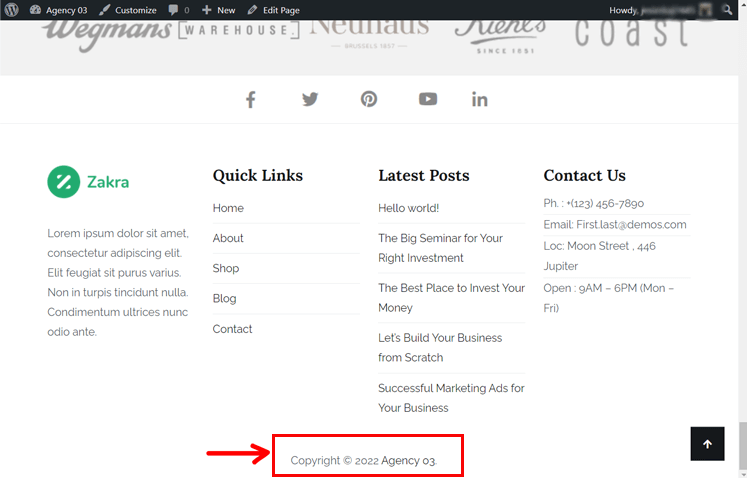
Tema adını kaldırmanın yanı sıra site adını düzenleyebilir veya kaldırabilir ve özel adınızı ekleyebilirsiniz. Aynı zamanda sayfa başlığını kaldırabilir ve başlığı, menüleri, widget'ları vb. özelleştirebilirsiniz.

Yöntem 2: Blok Temasını Kullanarak Tema Adını WordPress Altbilgisinden Kaldırma
Tema adını WordPress sitenizin altbilgisinden kaldırmanın bir sonraki yöntemi, bir blok tema kullanmaktır.
Tam Site Düzenleme (FSE) olarak da bilinen blok temaları, tamamen bloklardan oluşan şablonlardan oluşur. Yalnızca temayı tamamen özelleştirilebilir hale getirme niyetiyle WordPress sürüm 5.9 ile birlikte tanıtıldılar.
Burada, bir blok tema kullanarak WordPress alt bilgisinden tema adının nasıl kaldırılacağını göstermek için eStory temasını kullanıyoruz. eStory, ThemeGrill'in bir blok temasıdır ve web siteleri için en uygunudur. Tamamen özelleştirilebilir ve esnektir.
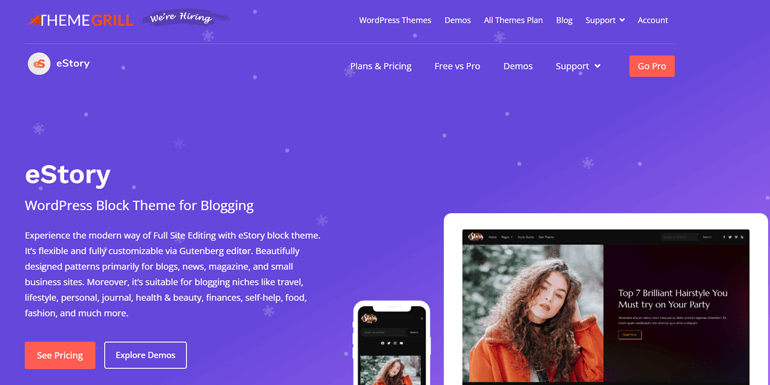
eStory ayrıca bloglara, haberlere, dergilere ve küçük işletme sitelerine uyan üç başlangıç sitesine sahiptir. Ayrıca, %100 Gutenberg'e hazırdır ve 25'ten fazla blok modeline sahiptir.
WordPress sitenize herhangi bir tema yüklemediyseniz, eStory temasını kurmanız yeterlidir. Zaten sahipseniz, bu harika!
eStory temasını yüklemek ve demosunu içe aktarmak için, yukarıda Zakra teması için belirtilen prosedürü uygulayabilirsiniz.
Demoyu içe aktarmayı tamamladıktan sonra, WordPress kontrol panelinizi ziyaret edin ve Appearance >> Editor seçeneğine gidin.
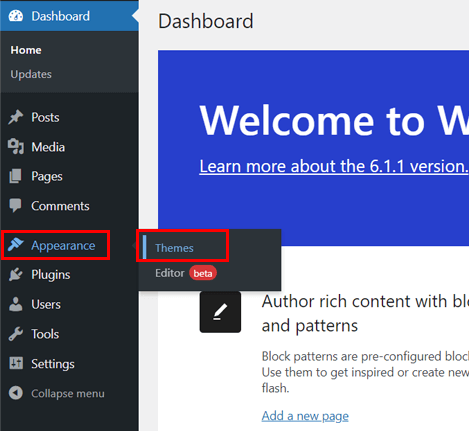
Şimdi, bir editör olan yeni bir arayüz göreceksiniz. Buradan, tema adıyla birlikte Telif Hakkı bilgisini alana kadar aşağı kaydırın.
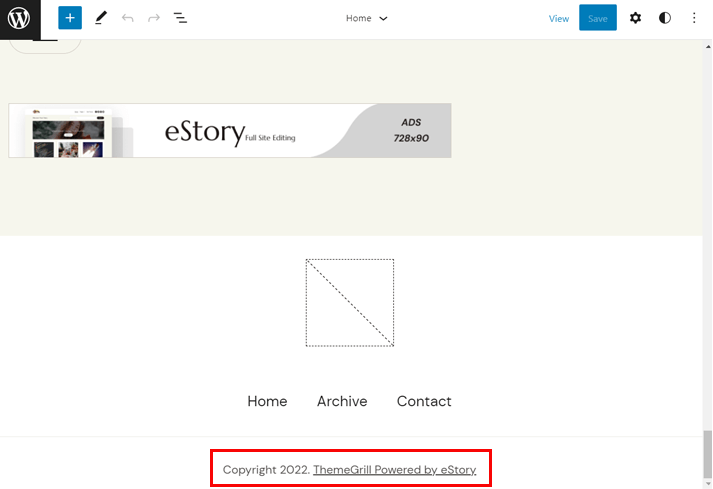
Sadece altbilgi üzerine gelin ve üzerine tıklayın. Artık altbilgiyi doğrudan düzenleyiciden düzenleyebilirsiniz.
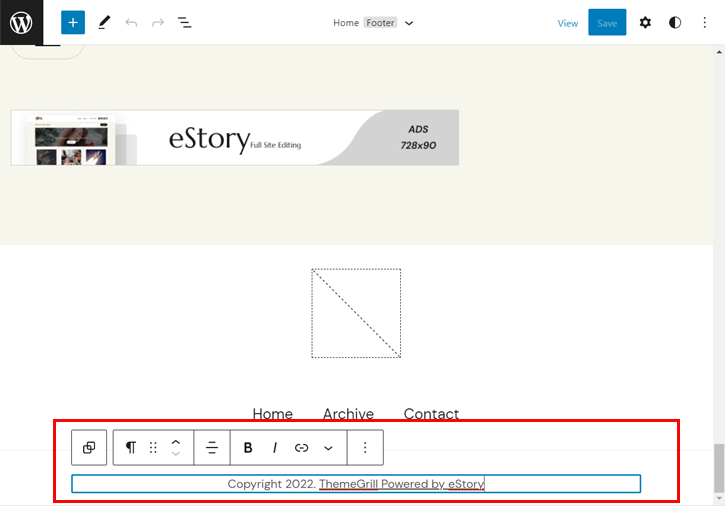
Altbilgiyi tamamen kaldırabilir veya tema adını kaldırabilirsiniz. Hepsi senin seçimin. Düzenlemeyi tamamladıktan sonra sayfanın üst kısmındaki Kaydet düğmesine basın.
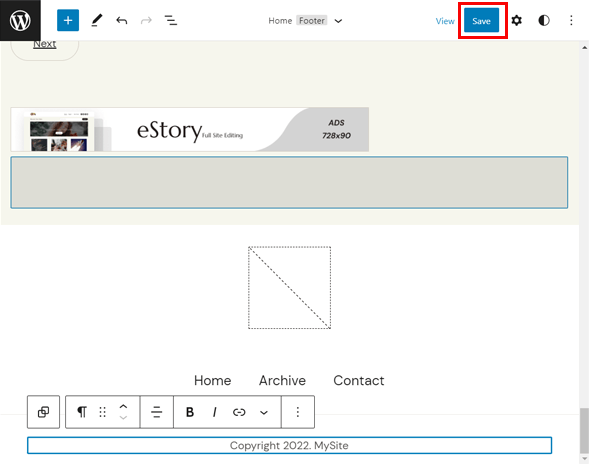
Ardından, yapılan değişikliklerden emin olup olmadığınızı soran bir iletişim kutusu gösterir. Değişikliklerden memnunsanız Kaydet düğmesine tekrar basın. Aksi takdirde, değişiklikleri de iptal edebilirsiniz.
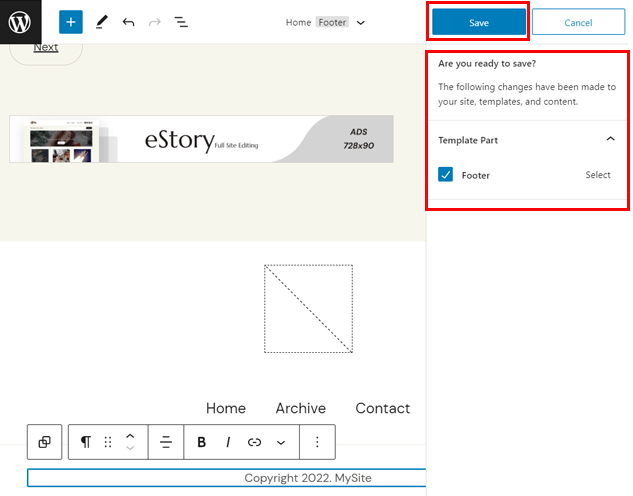
Artık kontrol panelinize geri dönebilir ve sitenizi ziyaret edebilirsiniz. Artık web sitenizde tema adını göstermeyecek.
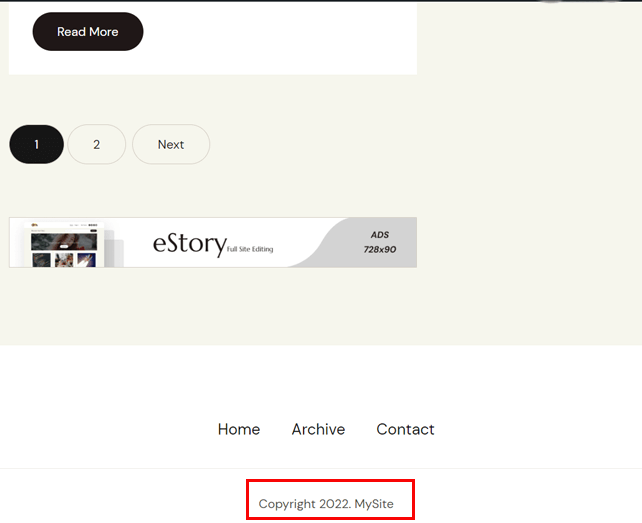
Böylece, web sitenize bir blok tema yüklediyseniz, blok düzenleyiciyi kullanarak tema adını kolayca kaldırabilirsiniz. Gerçekten hızlı ve kolaydır.
Yöntem 3: Bir WordPress Eklentisi Kullanarak Tema Adını WordPress Altbilgisinden Kaldırma
WordPress, WordPress sitenize ek işlevsellik eklemek için çok sayıda eklenti sunar. Tema adını WordPress altbilgisinden de kaldırmak için bir eklenti de kullanabilirsiniz.
Nasıl olduğunu görelim!
Altbilgi Kaldır Kredisini Kullanma
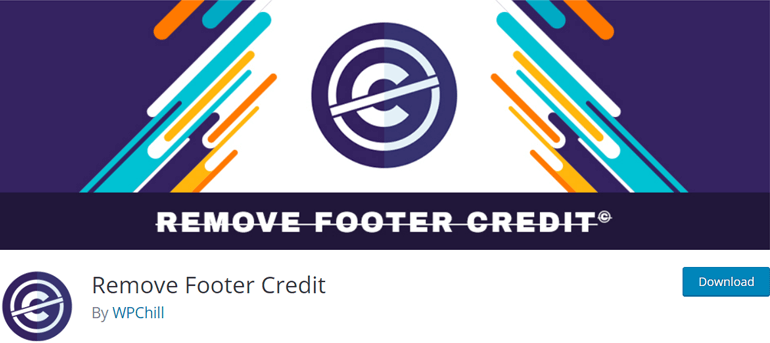
Altbilgi Kredisini Kaldır, tema adını WordPress altbilgisinden kaldırmak için en popüler eklentidir. Tamamen ücretsiz ve kullanımı kolaydır.
Ayrıca, süreci daha basit ve kolay hale getirmek için minimum seçenekler sunar. Aynı zamanda, web sitenizin arka uç kodunu da değiştirmeniz gerekmez. Altbilgi kodunu inceleyebilir ve metin kutusu aracılığıyla tema adını kaldırabilir veya değiştirebilirsiniz.
Altbilgi Kredisini Kaldır eklentisini kullanarak altbilgi kredisini kaldırmayla ilgili eğiticiyi burada bulabilirsiniz. Ve bu yöntemde, ColorMag temasını ve demosunu Main kullanıyoruz.
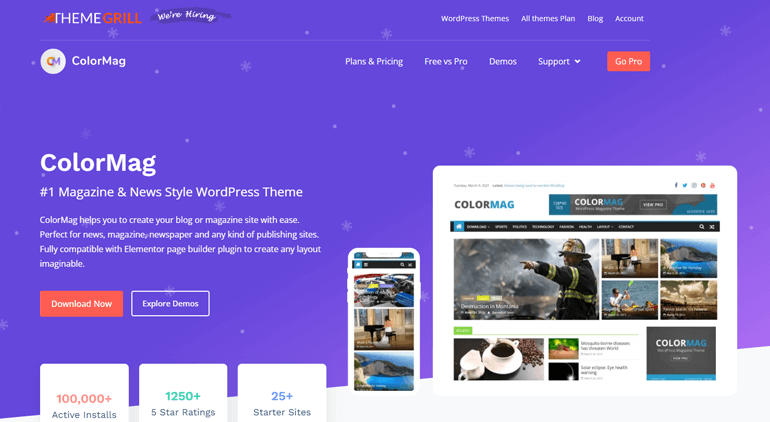
Altbilginin ColorMag demo sitesinde tema adıyla nasıl göründüğünü gösteren ekran görüntüsü aşağıdadır.
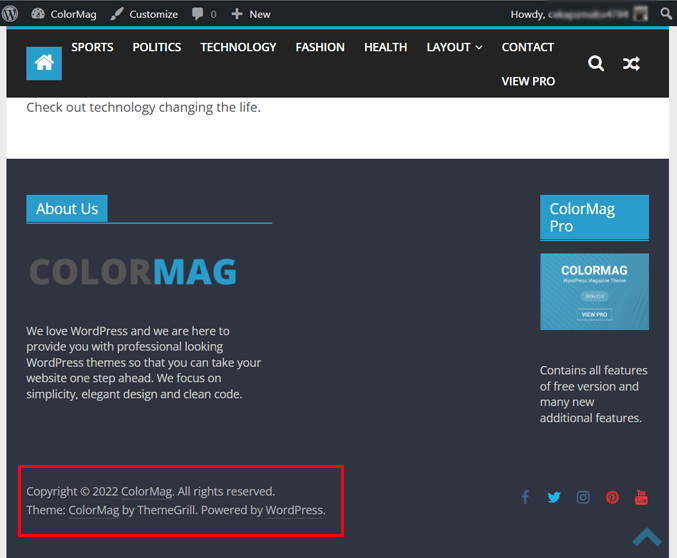
Kaldırmak için WordPress panonuzu ziyaret edin ve Eklentiler >> Yeni Ekle'ye gidin.
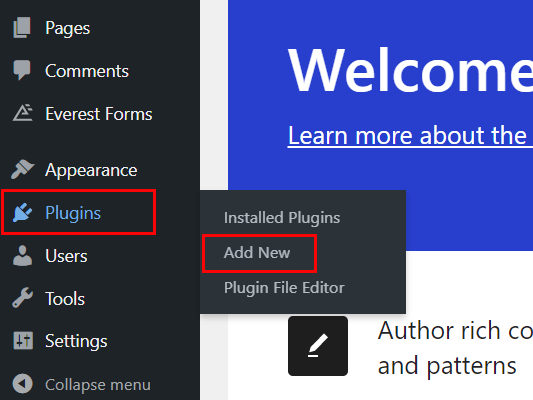
Öne çıkan eklentileri gösteren yeni bir arayüz ekranınızda belirir. Sol tarafta arama çubuğunu göreceksiniz; Buradan Altbilgi Kredisini Kaldır'ı arayın.
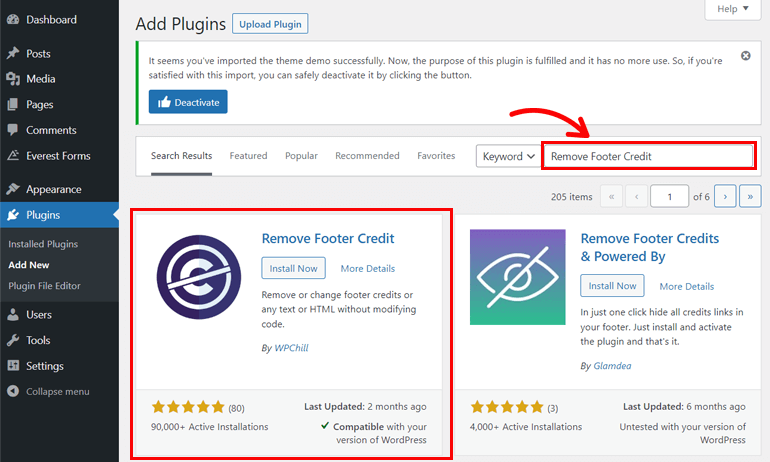
Hemen, arama sonuçları size eklentiyi gösterir. Bu nedenle, Şimdi Yükle düğmesine ve ardından Etkinleştir düğmesine basın.
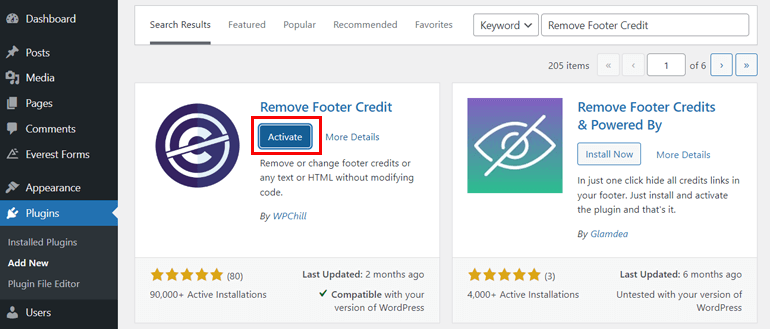
Böylece ekranınızdaki eklentiler sayfası size WordPress sitenizde yüklü olan tüm eklentileri gösterir.
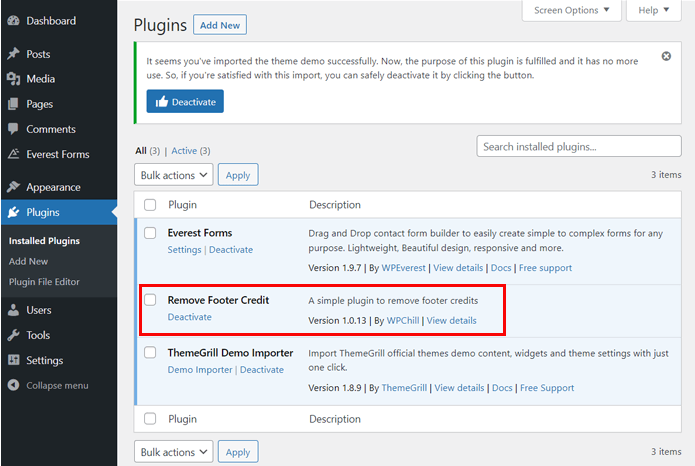
Ardından, sitenizin kontrol panelinden Tools >> Remove Footer Credit seçeneğine gidin.
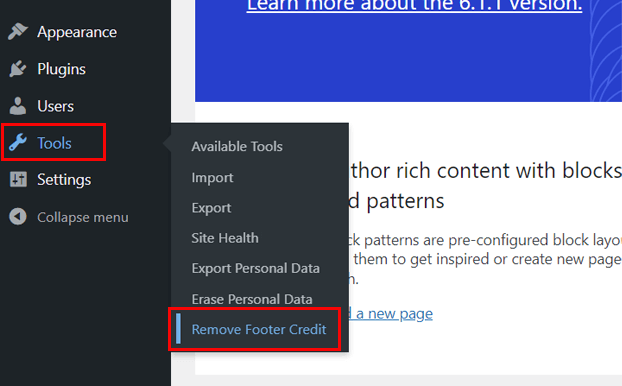
Ekranınızda aşağıdaki gibi görünebilecek yeni bir sayfa belirir:
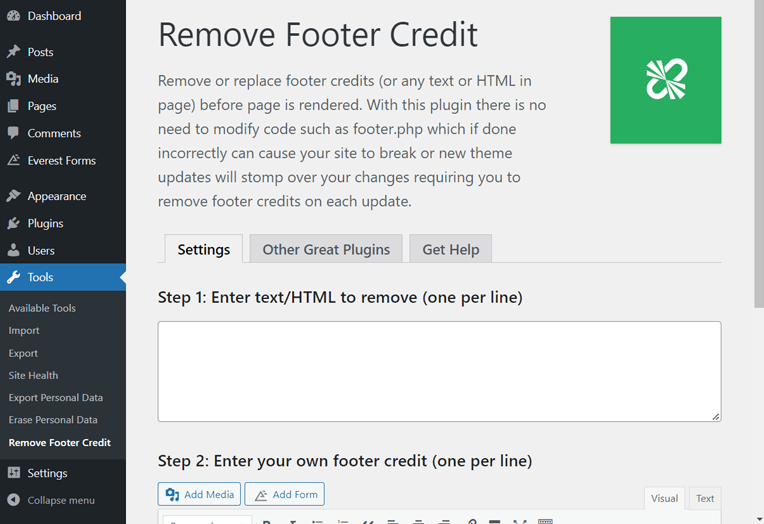
Şimdi web sitenizi yeni bir sekmede açın ve altbilgi öğesini inceleyin. Bunun için, üzerine sağ tıklamanız ve İncele'yi seçmeniz yeterlidir. Öğeleri inceleme yöntemi tarayıcılara göre farklılık gösterdiğinden, burada Google Chrome kullanıyoruz.
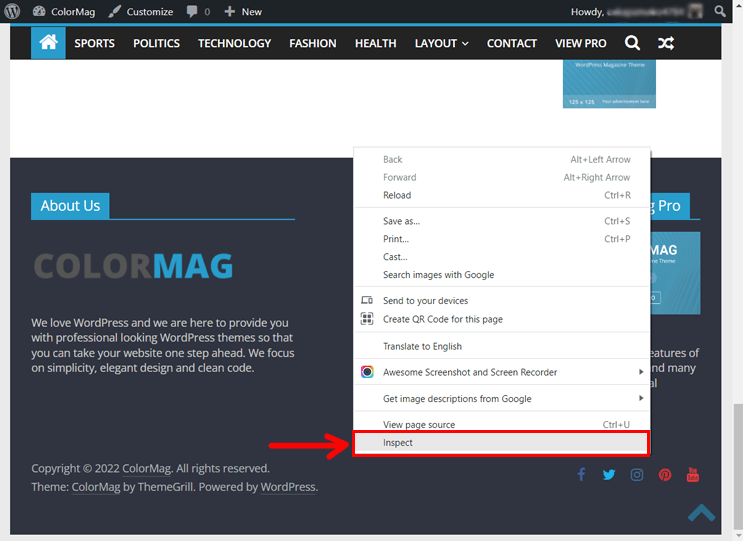
Sol tarafta, web sitenizin kodunu göreceksiniz. Şimdi tema adını vurgulayan kod parçacığını kopyalayın. Kaldırmak istediğiniz öğelerin koduna sağ tıklayın ve Kopyala >> Öğeyi kopyala öğesini seçin.
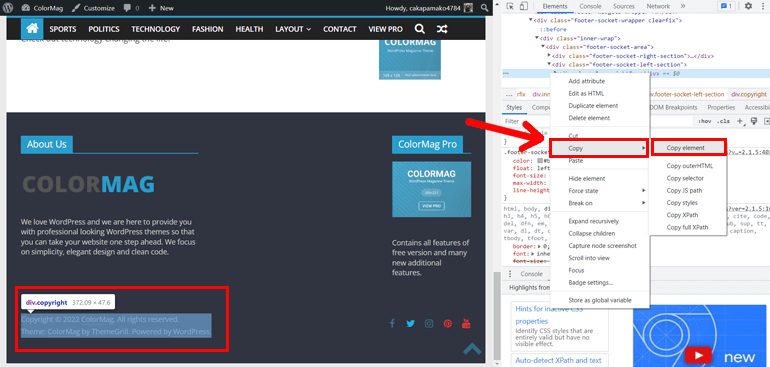
Ardından, Altbilgi Kredisini Kaldır'ı açtığınız sekmeye gidin ve kodu Adım 1'in altındaki metin kutusuna yapıştırın. Altbilgi öğelerini satır başına bir tane kaldırmak için metin veya HTML kodunu girmeniz gerektiğini unutmayın.
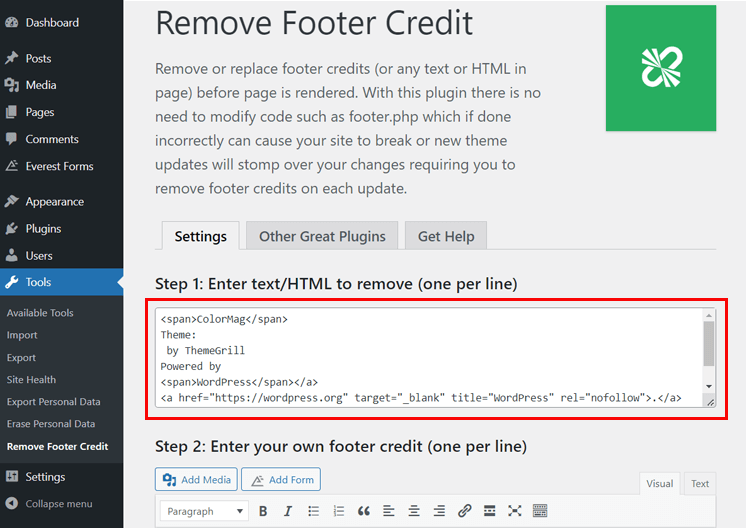
Bu nedenle, her öğe için metni veya kod parçacığını inceleyerek ve Adım 1'in metin kutusunun altına yapıştırarak kopyalayın.
Şimdi 2. Adım altındaki metin kutusuna özel altbilgi kredinizi girebilirsiniz. Tema adını kaldırıp özel kredinizi ekledikten sonra Kaydet düğmesine basın.
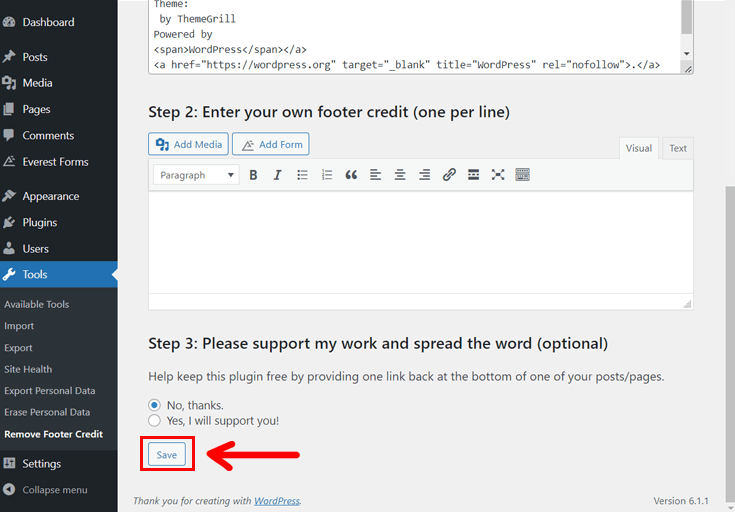
Tema adını WordPress altbilgisinden başarıyla kaldırıp kaldırmadığınızı kontrol etmek için WordPress sitenizi ziyaret edebilirsiniz.
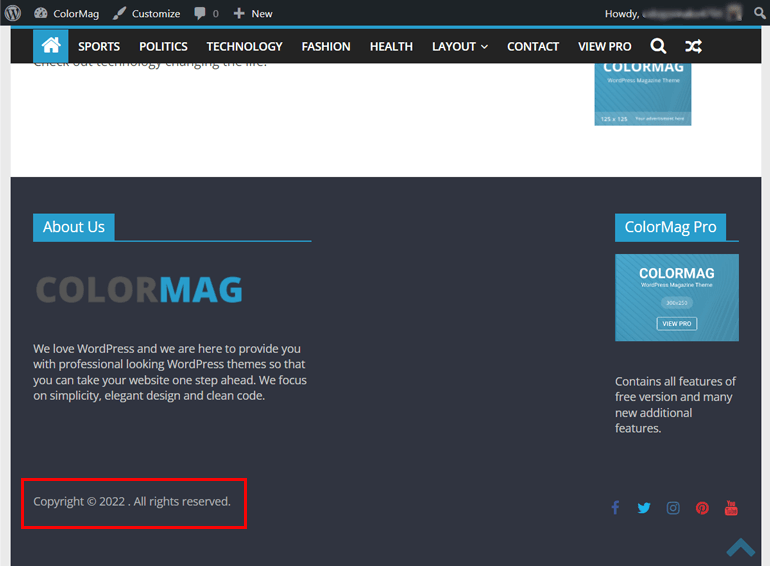
Şimdi bu yöntemin öncesi ve sonrası görsellerini karşılaştırın. Sırasıyla alt bilgiden tema adının varlığını ve yokluğunu göreceksiniz.
Bu kadar.
Sarmalamak!
WordPress altbilgisinden tema adının nasıl kaldırılacağı konusunda bizden bu kadar. Umarız makalemiz, telif hakkı alt bilgisini WordPress temasından kaldırmanıza yardımcı olmuştur.
Ancak süreci daha esnek ve kolay hale getirmek için Zakra, eStory ve ColorMag temalarını kullandığımızı unutmayın. Diğer temaları kullanırken aynı işlem olmayabilir.
Farklı temaların farklı özelleştirme seçenekleri vardır ve bunu aklınızda bulundurmalısınız. Ancak, blok temalar için süreç yalnızca biraz farklılık gösterebilir.
Bu nedenle, tema adını WordPress altbilgisinden kaldırmak için yukarıdaki yöntemlerden herhangi birini kullanabilirsiniz.
Hala biraz zamanınız varsa neden blog sayfamızı ziyaret etmiyorsunuz? WordPress'te sayfa başlığını kaldırma, bağlantı rengini değiştirme ve daha birçok konuda kılavuzlarımız var.
Ayrıca, yeni makalelerimiz ve ürünlerimiz hakkında bildirimler veya güncellemeler almak için bizi Twitter ve Facebook'ta takip edin.
Ayrıca eğitim videoları için YouTube Kanalımıza abone olabilirsiniz.
